Comprimir GIF a 256 KB: Reduce el tamaño del archivo GIF: la mejor herramienta online y gratuita
¿Tus GIF tardan una eternidad en cargarse u ocupan demasiado espacio de almacenamiento en tus dispositivos? Todos hemos pasado por eso, lidiando con archivos grandes que ralentizan nuestros dispositivos y hacen que compartirlos sea un verdadero problema. Pero, ¿y si te dijéramos que existe una herramienta revolucionaria y sencilla que puede comprimir tus GIF a 256 KB sin afectar a la calidad?
¡Sí, así es! En este artículo, te presentaremos la mejor herramienta para el trabajo, reduciendo tus animaciones GIF de gran tamaño a archivos perfectamente optimizados y elegantes en un par de clics. Así que no perdamos más tiempo…
En este artículo
¿Cómo comprimir un GIF a 256 KB online?
La mejor manera de comprimir GIF online es utilizando el compresor de GIF gratuito de Media.io. Este optimizador de GIF online comprime de manera eficaz los GIF sin perder calidad. Además, esta herramienta inteligente redimensiona imágenes GIF y permite a los usuarios compartir los GIF más pequeños directamente en plataformas online y redes sociales con solo un clic. Está online todo el tiempo (solo necesitas un navegador de internet para acceder), es completamente gratis y asegura que tus GIF tengan el tamaño óptimo para una carga rápida y un intercambio fácil.
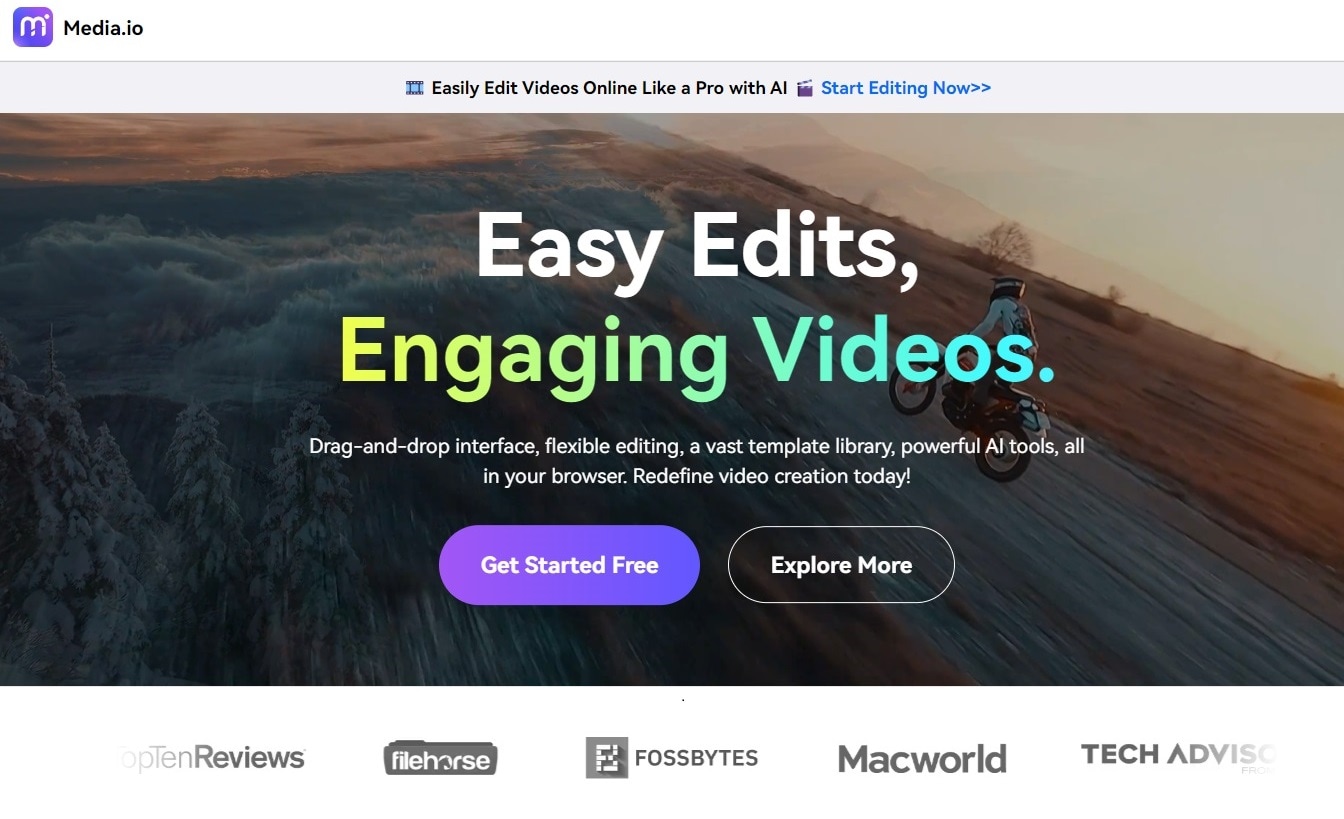
Guía para comprimir un GIF a 256 KB con el compresor gratuito de Media.io
Sigue los pasos del tutorial a continuación para comenzar a comprimir un archivo GIF.
Paso 1
Ve al compresor de GIF gratuito de Media.io y haz clic en «Pruébalo online».

Paso 2
A continuación, haz clic en «Elegir archivo» y luego inicia sesión usando tu cuenta de Google, Facebook o X. Si ya tienes una cuenta en la plataforma online de Media.io, no necesitas iniciar sesión con tus credenciales de redes sociales. Así es como se ve la interfaz online:

Paso 3
A continuación, necesitas subir tu archivo y hacer clic en el botón azul «Comprimir» en la parte inferior de la página (como se muestra a continuación).

Espera unos momentos, ya que la compresión puede tardar un poco dependiendo del tamaño de tu GIF.
También puedes marcar la casilla de notificación, y la herramienta online te enviará una notificación una vez que la compresión haya finalizado.
Paso 4
Finalmente, descarga el archivo comprimido cuando esté listo o puedes subirlo a Google Drive/Dropbox con solo hacer clic en un botón.
Funciones del compresor de GIF de Media.io
Cuando se trata de comprimir GIF, el compresor de GIF online de Media.io supera fácilmente a la competencia. A continuación, se presentan sus funciones únicas:
Compatibilidad universal
El compresor de GIF online de Media.io funciona de manera fluida en varias plataformas, incluyendo Windows, Mac, Linux, Chromebook, iOS y Android. Esto significa que puedes comprimir tus GIF desde cualquier dispositivo, en cualquier momento, asegurando flexibilidad y comodidad.
Interfaz fácil de usar
El proceso de compresión es increíblemente simple e intuitivo: solo necesitas subir tu archivo GIF, dejar que la herramienta haga su trabajo, y descargar el archivo comprimido. No se requieren pasos complicados ni conocimientos técnicos para completar el trabajo, y tu archivo estará listo en un instante.
Carga y compresión de GIF por lotes
Olvídate de la molesta tarea de comprimir GIF uno por uno. Con Media.io, puedes subir varios GIF simultáneamente y comprimirlos todos de una vez. Esta función de compresión por lotes te ahorra tiempo y esfuerzo valiosos al permitirte subir hasta 20 archivos GIF al mismo tiempo. Esto hace que el compresor de GIF de Media.io sea perfecto para los usuarios que trabajan regularmente con un gran número de GIF.
Pérdida mínima de calidad
Media.io se destaca en la reducción del tamaño de los archivos GIF hasta un 65 % mientras preserva los colores, la calidad y la tasa de cuadros originales. No importa si tus GIF son estáticos o animados, puedes esperar resultados de alta calidad que mantienen la integridad de los archivos originales.
Sin marcas de agua
Eso es cierto. Uno de los mejores aspectos de Media.io es que comprime tus GIF sin añadir marcas de agua. Sin marcas de agua, tu producto final queda limpio, ordenado y profesional, listo para compartir o usar de inmediato.
Velocidad y eficiencia
La tecnología de compresión de Media.io combina velocidad y eficiencia. Reconstituye el contenido de tu GIF mientras reduce eficazmente el tamaño del archivo, garantizando un proceso rápido sin una pérdida notable de calidad. Por lo tanto, puedes comprimir archivos grandes rápido y volver a tus proyectos sin demoras.
Comprimir GIF en Windows y Mac
Si quieres comprimir un archivo GIF sin conexión en tu PC con Windows o en Mac, necesitas descargar el software Wondershare UniConverter. Es una herramienta increíble que hace mucho más en una interfaz simple, pero también puedes usarla para comprimir tus archivos GIF.
La siguiente sección explica cómo comprimir GIF en Windows y Mac utilizando Wondershare UniConverter.
¿Cómo comprimir un GIF utilizando Wondershare UniConverter?
Sigue el proceso paso a paso a continuación para comprimir un GIF utilizando esta maravillosa herramienta:
Paso 1
Descarga Wondershare UniConverter desde su sitio web oficial en tu dispositivo Windows o Mac.

Paso 2
Instálalo en tu sistema. Una vez instalado, inicia el software. Así es como se ve la última versión en un equipo con Windows.

Paso 3
En la página principal de la herramienta UniConverter, busca «Creador de GIF». El Creador de GIF te permite crear GIF a partir de vídeos e imágenes. Luego, puedes comprimirlos a tu gusto.

Paso 4
A continuación, haz clic en «Añadir vídeo» para agregar un archivo de vídeo para crear el GIF, como se muestra en la captura de pantalla.
Paso 5
Una vez que el vídeo se añada, puedes optimizar el GIF ajustando diferentes preferencias de GIF, como se muestra en las opciones en el lado derecho.

Paso 6
Establece el tamaño de salida según sea necesario (preferiblemente por debajo de 256 KB) y luego haz clic en el botón azul «Crear GIF» en la parte inferior para comenzar los procesos de creación y compresión.

Funciones del compresor de GIF de Wondershare UniConverter
1. Soporte versátil de formatos
Wondershare UniConverter es único porque admite más de 1000 formatos de vídeo, imagen y audio, garantizando compatibilidad con prácticamente cualquier tipo de medio que puedas encontrar. Este extenso soporte lo convierte en una herramienta integral para todas tus necesidades de conversión y compresión de vídeo y otros medios.
2. Creación de GIF personalizable
UniConverter permite a los usuarios crear GIF personalizados con facilidad. Puedes ajustar el tamaño objetivo, el tiempo de inicio/final y la tasa de fotogramas, dándote un control total sobre el producto final. Este nivel de personalización es perfecto para crear GIF de alta calidad según tus requisitos específicos.
3. Velocidad y eficiencia
Al utilizar la innovadora tecnología APEXTRANS, Wondershare UniConverter comprime archivos hasta 30 veces más rápido que muchos competidores. Esta ventaja de velocidad es crucial para los profesionales que buscan resultados rápidos sin comprometer la calidad. Y no solo eso, la capacidad de la herramienta para manejar múltiples archivos simultáneamente mejora aún más la eficiencia.
4. Interfaz superintuitiva
El diseño intuitivo de Wondershare UniConverter hace que las tareas complejas sean sencillas y muy fáciles de realizar. La interfaz es limpia y fácil de navegar, asegurando que tanto los principiantes como los usuarios profesionales puedan utilizar sus funciones sin complicaciones. Este enfoque centrado en el usuario simplifica los procesos de compresión y creación.
5. Herramientas avanzadas e integración de IA
Más allá de la compresión y conversión básicas, UniConverter incluye varias herramientas avanzadas. Las funciones impulsadas por IA, como la eliminación de ruido, el removedor de voces y el recortador inteligente, aportan un valor significativo. Estas herramientas automatizan y mejoran el procesamiento de medios, facilitando la obtención de resultados profesionales. Además, la herramienta AI Portrait permite la eliminación automática del fondo, lo que aumenta aún más la versatilidad del software.
6. Complementos prácticos
El compresor de GIF de UniConverter es parte de un conjunto más amplio de herramientas multimedia, que incluye un editor de video básico, un convertidor de vídeo para RV, un grabador de pantalla, junto a otras fantásticas herramientas integradas en una sola plataforma. Estos complementos mejoran la utilidad del software, convirtiéndolo en una herramienta multifuncional para diversas tareas de medios.
7. Preservación de la calidad
Aunque la compresión a menudo implica un compromiso entre el tamaño del archivo y la calidad, Wondershare UniConverter se esfuerza por minimizar la pérdida de calidad. Ofrece opciones de compresión con pérdida y sin pérdida, permitiendo a los usuarios elegir según sus necesidades. Esta flexibilidad asegura que puedas mantener los estándares de calidad más altos posibles mientras reduces el tamaño del archivo.
Opciones avanzadas para comprimir GIF según tus preferencias
Más allá de la simple reducción del tamaño del archivo, Wondershare UniConverter ofrece opciones avanzadas para comprimir GIF, permitiendo a los usuarios ajustar sus creaciones con precisión. Algunas de estas son:
- Tamaño objetivo: Los usuarios pueden especificar el tamaño exacto del GIF para lograr un equilibrio óptimo entre calidad y tamaño del archivo.
- Tiempo de inicio/fin: También pueden seleccionar segmentos específicos de vídeos para convertir en GIF, recortando las partes innecesarias y reduciendo el tamaño del archivo.
- Tasa de fotogramas: También pueden ajustar la tasa de fotogramas para controlar la suavidad y el tamaño del GIF según sus necesidades.
- Resolución: Por último, pero no menos importante, los usuarios pueden elegir la resolución del GIF para mantener la calidad visual mientras comprimen el archivo.
Conclusión
A estas alturas, debes haber notado que crear un GIF del tamaño perfecto es muy sencillo con las herramientas adecuadas. Para una compresión rápida y conveniente en cualquier dispositivo, la herramienta online de Media.io es una excelente opción que ofrece flexibilidad y facilidad de uso. Solo necesitas acceso a un navegador web y una conexión a internet activa para efectuar el trabajo. Sin embargo, si buscas una solución de escritorio más potente con funciones adicionales extensas, Wondershare UniConverter es una opción obvia para reducir el tamaño de los GIF a 256 KB. Sus opciones avanzadas para personalizar GIF, combinadas con un rendimiento de alta velocidad y un soporte de formatos robustos, lo convierten en una herramienta indispensable tanto para usuarios ocasionales como para profesionales que buscan una compresión de GIF eficiente y de alta calidad para sus proyectos. ¡Pruébalo ahora!


